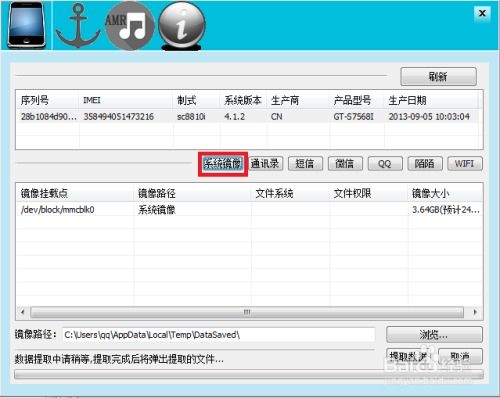小笔记本刷安卓系统,开启全新体验之旅
时间:2025-02-18 来源:网络 人气:
你有没有想过,你的小笔记本除了装Windows,还能装个安卓系统呢?没错,就是那个手机上常用的安卓系统!今天,就让我带你一起探索,如何让你的小笔记本焕发第二春,变身成安卓小达人!
一、小笔记本刷安卓系统的魅力

想象当你打开你的小笔记本,不再是熟悉的Windows界面,而是清新的安卓系统,是不是瞬间觉得眼前一亮?安卓系统以其丰富的应用、流畅的操作和强大的兼容性,成为了许多手机用户的宠儿。现在,它也能在你的小笔记本上大放异彩!
二、准备工作:工具与材料
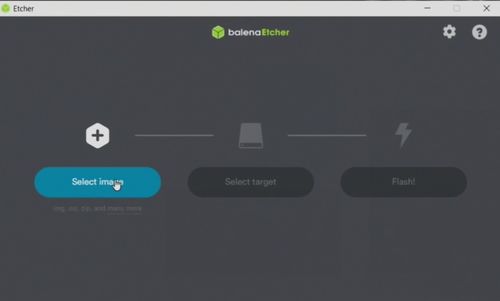
1. U盘:用于制作启动盘,容量至少512MB。

2. Android-x86镜像文件:可以从官方网站下载最新版本。
3. 笔记本电脑:确保笔记本兼容x86架构。
4. 软件工具:Rufus或其他制作启动U盘的软件。
三、制作启动U盘
1. 下载Rufus:首先,去官网下载并安装Rufus软件。
2. 插入U盘:将U盘插入笔记本电脑。
3. 配置Rufus:打开Rufus,选择你的U盘作为设备”,点击“选择”找到下载好的Android-x86镜像文件。
4. 开始制作:确认配置无误后,点击“开始”,等待制作过程完成。
四、设置笔记本电脑从U盘启动
1. 重启笔记本:制作完启动U盘后,重启笔记本电脑。
2. 进入BIOS:在启动过程中,按对应键进入BIOS设置(常见为F2、F12、DEL等)。
3. 调整启动顺序:在BIOS中调整启动顺序,使得U盘优先启动。
五、安装Android-x86
1. 选择安装:从U盘启动后,根据提示选择“Install Android-x86 to hard disk”。
2. 分区选择:选择合适的分区进行安装,建议选择空白分区或不影响原系统的位置。
3. 遵循引导:按照屏幕指示完成后续的安装步骤。
六、注意事项
1. 备份重要数据:在安装新系统之前,一定要备份你的重要数据,以免丢失。
2. 了解每个步骤的作用:在安装过程中,了解每个步骤的作用,确保正确操作。
3. 确保遵循正确的安装指引:按照官方安装指南进行操作,避免出现错误。
七、小笔记本刷安卓系统的优势
1. 轻量级:安卓系统相较于传统的桌面操作系统更为轻量,对硬件的要求不高,因此能在小笔记本上流畅运行。
2. 兼容性:安卓系统支持大量的应用程序和服务,包括流行的游戏、社交媒体应用等,满足日常使用需求。
3. 经济性:将小笔记本改造为安卓系统的设备,可以节省购买新电脑的成本,对于预算有限的用户而言,这是一个很好的解决方案。
八、
小笔记本刷安卓系统,不仅能让你的设备焕发第二春,还能让你体验到全新的操作系统带来的乐趣。快来试试吧,让你的小笔记本也变成安卓小达人!
相关推荐
教程资讯
系统教程排行